PDFからブックを作成
PDF内に含まれる画像データがCMYKやsRGB等のカラーデータで作成されている場合、ブック化した際にPDFの色味と違って完成する場合があります。
この症状を改善するために、PDF内のカラーデータをRGB形式に変換してからブック化する手順を説明します。
RGBに変換する方法
ebook5ではカラーデータはRGBを推奨しております。
データを作成したソフト(Illustrator InDesign等)でカラーデータをRGBに変換することをお勧めしておりますが、「Adobe Acrobat Pro」で変換することも可能です。。
【Adobe Acrobat Proで変換する方法】Macでの操作説明となります。
- 「Adobe Acrobat Pro」で対象のPDFファイルを開く
- 「編集」→「プリフライト」を選択
- 「プロファイル」内の「すべてのページをRGB画像に変換し、テキストを保持」を選択
- 「解析してフィックスアップ」し、任意の場所にPDFを保存
- 「保存」したPDFで再度ブックを作成し、色味を確認
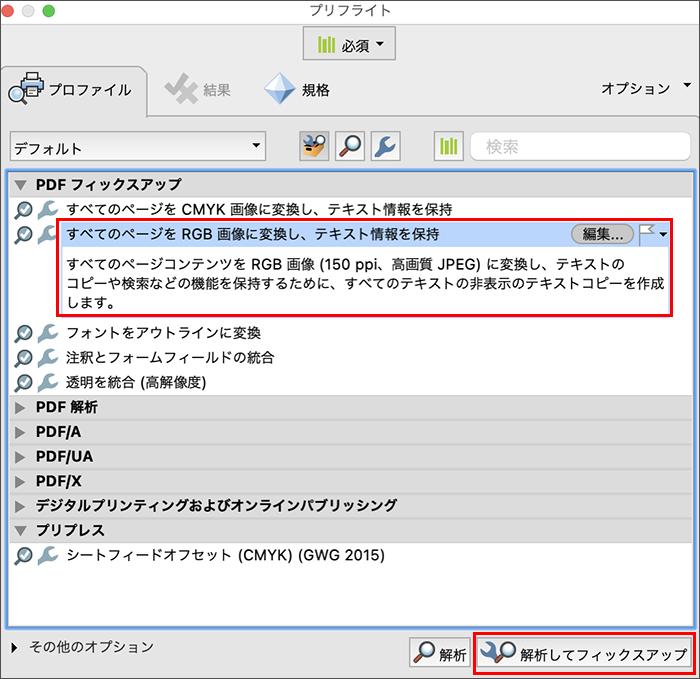
-
画質が荒れる場合
上記方法は解像度150ppiにて画像を生成するカスタムフィックスアップを利用しています。150ppiで画質が荒れる場合は、プロファイルを複製し高画質な画像出力をお試しください。
画像(JPG/GIF/PNG)からブックを作成
画像からブックを作成した場合も、CMYKやsRGB等のカラーデータで作成されている場合、ブック化した際に画像の色味と違って完成する場合があります。
カラーデータをRGB形式に変換してからブック化をお試しください。
サンプルブック
JPG画像(CMYKカラー)からブックを作成
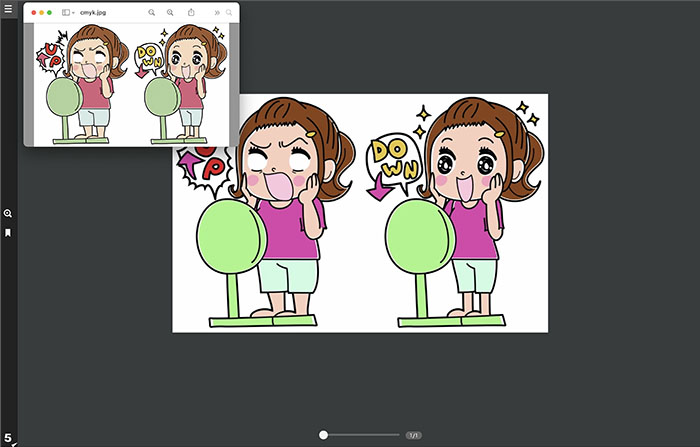
JPG画像(RGBカラー)からブックを作成
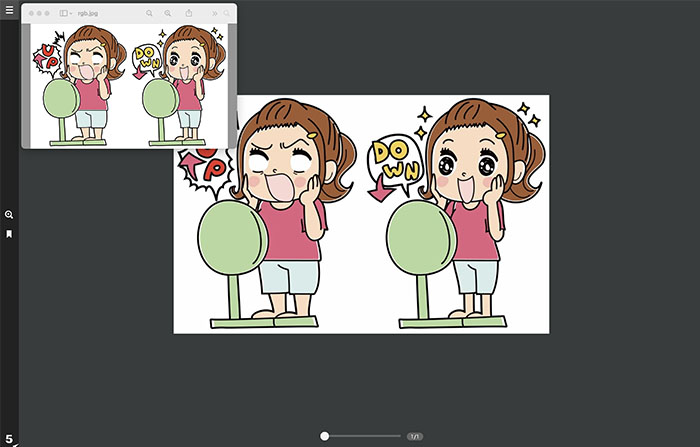
© yopinco – AdobeStock https://stock.adobe.com/jp/images/66550797
